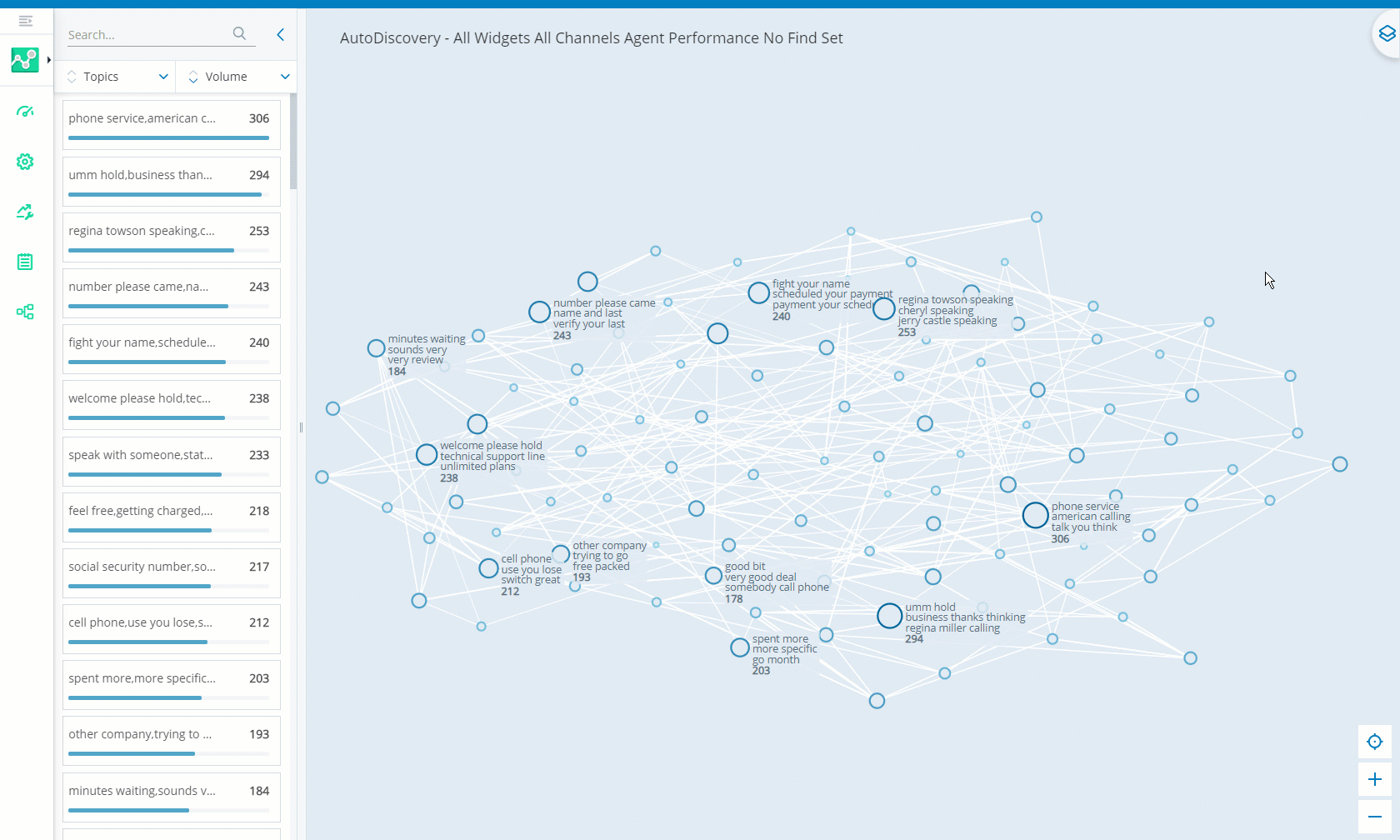AutoDiscoveryは提案されたトピックグループと対応するメトリックの視覚的なマップを表示します。 これらのグループが自動的に識別されるため、関心のあるトピックをすばやく見つけることができます。
また、保存された検索を使用してAutoDiscoveryを起動することもできます。 これにより、AutoDiscoveryツールを実行してデータを分析するために、日付範囲などの特定の設定を適用できるようになります。 現在、英語の音声インタラクションでは、AutoDiscoveryの保存された検索のみ作成できます。 AutoDiscoveryを使用するには、Interaction Analytics AdvancedライセンスまたはInteraction Analytics Premiumライセンスが必要です。 また、該当する役割およびユーザーに対してAutoDiscovery Access権限が有効になっている必要があります。 AutoDiscoveryへのアクセス権がない場合、この機能は表示されません。 AutoDiscoveryへのアクセスについてご質問がある場合は、アカウント担当者
AutoDiscoveryは次のことを有効にします。
-
提案されたトピックとトピックマップ上のトピック間の関係を特定します。
-
ネガティブセンチメントやコール長さなど、さまざまなメトリックフィルターを使用してトピックマップをフィルター処理します。
-
統計パネルで、推奨されるトピックとフレーズをメトリック別に表示して並べ替えます。
-
統計パネルとマップでトピックとフレーズを検索します。
-
トピックにドリルダウンして、トピックに貢献している単語やフレーズを確認します。
-
トピックまたはフレーズからそのインタラクションにドリルダウンして、音声のトランスクリプトと再生を確認します。
-
選択したトピックに基づいた新しいカテゴリを作成します。
-
設定と構成を保存された検索として保存します。
AutoDiscoveryデータを表示する
-
アプリセレクター
 をクリックして、次を選択します:分析。
をクリックして、次を選択します:分析。 -
AutoDiscoveryを選択します。 さまざまなトピックグループやフレーズに関するデータを示す円や線がマップに表示されます。
-
マップをズームインまたはズームアウトして、提案されたトピックグループの一般的な印象を取得します。 マップの初期ビューは、ボリュームメトリックに設定されます。
AutoDiscoveryをナビゲートする
AutoDiscoveryマップには、AIと機械学習によって作成された推奨トピックが表示されています。 トピックグループと対応するメトリックは、マップ上の円のサイズと色で示されます。 選択したメトリックに応じて、これらの円は問題のあるトピックや関心のある分野を示すことができます。 トピックを拡大すると、そこに含まれるフレーズが表示されます。 このレベルでは、これらの円の色とサイズによって、分析できるフレーズが強調表示されます。
AutoDiscoveryには、データの検出と分析に使用される3つの領域があります。
- マップ:データセットの中で目立つトピックグループがあるかどうかをすぐに確認するための視覚的な手がかりを提供します。 マップの初期ビューは、ボリュームメトリックに設定されます。
マップコントロールまたはマウスを使用して、表示したいトピックやフレーズをズームインおよびズームアウトできます。
必要に応じて、マウスを使用してマップをドラッグおよび移動することにより、マップをパンできます。
 をクリックすると、マップを元の解像度にリセットできます。
をクリックすると、マップを元の解像度にリセットできます。
|
マップ上のビジュアル |
詳細 |
|---|---|
| サークル | トピックグループを表します。 円の色とサイズは、データ層パネルで選択したメトリックに対応しています。 円の大きさは、各トピックで選択されたメトリックの普及度を示しています。 |
| トピック名 | トピックに最も多く出現する上位3つのフレーズ。 |
| 白線 | トピック間の意味的な関係を示します。 太い線は、トピック間の強い関係を表しています。 細い線は弱い関係を表します。 行がないことは、トピック間に関係がないことを意味します。 |
- データ層パネル:注目するメトリックを選択できます。 このパネルには、各メトリックの記録された最低値と最高値が表示されます。 関連する値は、マップ上のトピックまたはフレーズごとに表示されます。 マップの初期ビューは、ボリュームメトリックに設定されます。 たとえば、ボリュームメトリックのメトリックスライダーの両端に1と17が表示されている場合、選択した日付範囲に受信した通話の最大数が17だったことを意味します。
 をクリックして、[データレイヤー]パネルにアクセスしたり、非表示にしたりできます。
をクリックして、[データレイヤー]パネルにアクセスしたり、非表示にしたりできます。 - 統計パネル:データセット内のすべてのトピックとフレーズをリスト表示します。 [統計]パネルに表示されるデータには、[データレイヤー]パネルで行った変更が反映されます。 トピックとフレーズをアルファベット順に並べ替えることができます。 注目する特定のメトリックを選択することもできます。 このメトリック結果のリストは、昇順または降順で並べ替えることができます。 マップの左側にある矢印をクリックすると、[統計]パネルにアクセスしたり非表示にしたりできます。
AutoDiscoveryのメトリックを理解する
AutoDiscoveryには、選択したトピックまたはフレーズに関する詳細情報を提供する多数の息柄基準があります。
|
測定基準 |
説明 |
|---|---|
| 通話量 |
選択したトピックまたはフレーズを使用した通話の総数。 統計パネルには、選択した期間の通話量データのグラフが表示されます。 グラフのポイントをクリックして、1日あたりの量を確認できます。 通話量は、マップ上で明るい青から濃い青までの範囲の円で表されます。 青の色合いが濃いほど、そのトピックへの通話の量が多くなります。 |
| 長さ |
エージェントと顧客の間の通話時間。 これは、エージェントが対処または解決するのが難しいと感じる特定の問題を強調することができます。 期間は、マップ上で薄い灰色から濃い灰色までの範囲の円で表されます。 グレーの色合いが濃いほど、通話時間は長くなります。 |
|
異常 |
測定基準の1つに異常な傾向があるインスタンス。 データに予想外の変化やスパイクがある可能性があります。 これは、問題を特定して解決するのに役立ちます。 異常は、マップ上で薄い紫から濃い紫までの範囲の円で表されます。 紫の色合いが濃いほど、異常スコアが高くなります。 |
| 沈黙 | 顧客とエージェントの間で会話がない沈黙の期間。 これは、エージェントが問題に対処するのに苦労しているか、続行方法がわからないことを示している可能性があります。 マップ上の円は、緑、黄、オレンジ、赤のグラデーションで表示されます。 濃い緑色は無音の割合が低いことを示します。 赤は無音の割合が高いことを示します。 中間にある色は、無音の割合が中間であることを示します。 |
| クロストーク | 顧客とエージェントが同時に話す時間帯。 クロストークは、顧客とエージェント間の競合を示している可能性があります。または、顧客との連絡エチケットに関する会社のポリシーの違反を示す可能性があります。 マップ上の円は、緑、黄、オレンジ、赤のグラデーションで表示されます。 濃い緑色は、短時間のクロストークがあった場所を示します。 赤は、長時間のクロストークを示します。 中間にある色は、クロストークの量が中間であることを示します。 |
| 顧客 % | 通話中に顧客が話した時間の割合。 マップ上の円は、緑、黄、オレンジ、赤のグラデーションで表示されます。 濃い緑色は、顧客がコールのごく一部について話したことを示します。 赤は、顧客が通話中に多く話したことを示します。 中間にある色は、顧客が通話の中間の割合で話したことを示します。 |
| センチメント |
通話全体の顧客満足度とセンチメントを測定します。 センチメントはAIと機械学習テクノロジーを使用して測定されます。 マップ上の円は、緑、黄、オレンジ、赤のグラデーションで表示されます。 濃い緑色はポジティブセンチメントを示します。 赤はネガティブセンチメントを示します。 中間にある色は、ニュートラルまたは混合された感情を示します。 |
| ネガティブ % |
センチメントが特定のしきい値を下回った通話の割合を測定します。 このしきい値は、顧客満足度とネガティブセンチメントの違いを示します。 マップ上の円は、緑、黄、オレンジ、赤のグラデーションで表示されます。 濃い緑色は、ネガティブセンチメントが低いことを示します。 赤はネガティブセンチメントが高いことを示します。 中間の色は、中程度のネガティブセンチメントを示します。 |